苹果电脑的键盘快捷键 Mac键盘如何开启F1至F12功能键
更新时间:2024-02-23 17:53:45作者:jiang
苹果电脑的键盘快捷键一直以来都是其用户喜爱的功能之一,随着新一代的Mac键盘的推出,一些用户发现F1至F12功能键无法直接使用。这引起了一些用户的困惑和不满。如何开启Mac键盘的F1至F12功能键呢?在本文中我们将为大家详细解答这个问题,帮助大家更好地使用苹果电脑的快捷键功能。
步骤如下:
1.首先在系统桌面的左上角点击苹果图标,找到“系统偏好设置”。点击打开“系统偏好设置”面板,如图所示。
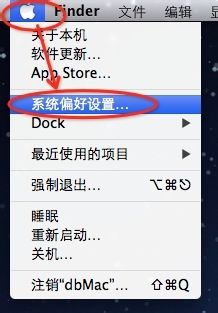
2.在打开的“系统偏好设置”面板里的“硬件”里找到“键盘”,点击它。
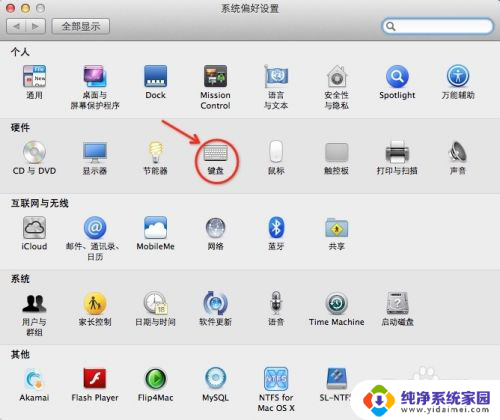
3.在打开的“键盘”面板里找到“键盘”,这里有“键盘”和“键盘快捷键”两项,如图所示。
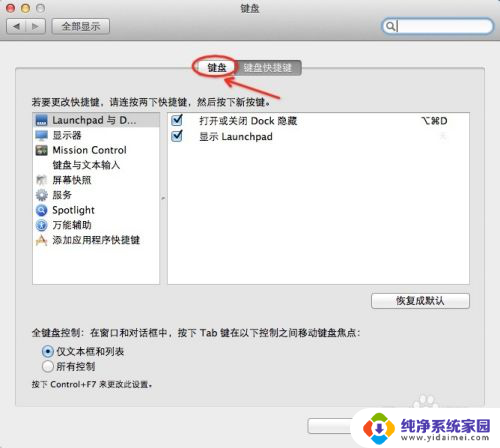
4.在“键盘”选项里找到“将F1、F2”等键用作标准功能键,把它前面的勾选上。如图所示。
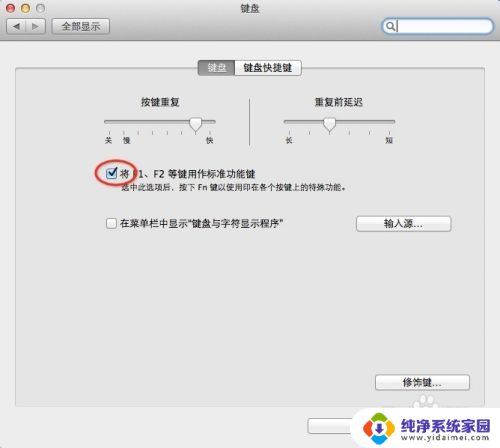
5.一般不用保存,勾选好了系统就已经默认是保存了。如果怕没有保存,可以点击上面的“全部显示”返回到全部页面以示保存。

6.至此 Mac 键盘如何开启 F1-F12 功能键设置完成。
祝工作顺利,生活愉快。
以上是苹果电脑的键盘快捷键的全部内容,如果您遇到相同的问题,可以参考本文中介绍的步骤进行修复,希望对大家有所帮助。
苹果电脑的键盘快捷键 Mac键盘如何开启F1至F12功能键相关教程
- 电脑键盘上f1到f12的功能 如何启用电脑F1到F12功能键
- 电脑关闭f1功能键 如何关闭Windows 10中F1到F12键盘的快捷功能
- 键盘启用快捷键 怎样启用电脑的F1到F12功能键
- 华硕f1到f12功能键打开 如何启用电脑的F1到F12功能键
- 如何打开f12 快捷键 怎样打开笔记本电脑的F1到F12功能键
- 笔记本的f1~f12键如何开启 如何打开笔记本F1到F12功能键
- 惠普笔记本上的f1-f12键怎么开启 笔记本电脑f1到f12键的快捷键功能
- 关闭笔记本f1-f12的功能键 如何关闭Windows 10中的F1到F12快捷键
- 键盘f1到f12的功能打开 怎样开启笔记本电脑F1到F12键的功能
- 笔记本f1至f12功能键怎么打开 如何开启笔记本电脑F1键的功能
- 笔记本开机按f1才能开机 电脑每次启动都要按F1怎么解决
- 电脑打印机怎么设置默认打印机 怎么在电脑上设置默认打印机
- windows取消pin登录 如何关闭Windows 10开机PIN码
- 刚刚删除的应用怎么恢复 安卓手机卸载应用后怎么恢复
- word用户名怎么改 Word用户名怎么改
- 电脑宽带错误651是怎么回事 宽带连接出现651错误怎么办